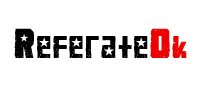
Prezentarea aplicatiei Display Categoria: Referat Geografie
Descriere: Aceasta aplicatie permite setarea datei calendaristice si a orei in
sistem (Date and Time), permite stabilirea diferentei de fus orar fata
de meridianul zero (Time zone)... |
|
||
|
|
|||
|
1 FACULTATEA DE MANAGEMENT, INGINERIE ECONOMCĂ ĪN AGRICULTURĂ ŞI DEZVOLTARE RURALĂ BUCUREŞTI INGINERIE ŞI MANAGEMENT ĪN ALIMENTAŢIE PUBLICĂ ŞI AGROTURISM ANUL I - ID Deleanu (Cristescu) Mihaela INFORMATICĂ Prezentarea aplicaţiei Display Pentru a personaliza suprafaţa de lucru din Windows, se efectuează clic dreapta cu mouse-ul pe zona liberă de pe desktop pentru a aparea meniul rapid din care se va selecta opţiunea Properties. Eticheta Themes – permite alegerea unei variante prestabilite de personalizare a desktopului precum şi a ferestrelor. Eticheta Desktop – conţine lista Background care permite alegerea unei variante de personalizare a fundalului ecranului, fie alegāndu-l din lista oferită, fie navigānd pe discuri şi foldere cu opţiunea Browse. Eticheta Screen Server permite utilizarea unui program de protecţie a tubului catodic īn cazul īn care calculatorul nu este utilizat o anumită perioadă de timp. Eticheta Appearance permite personalizarea individuală a elementelor unei ferestre şi setări de culori. Eticheta Settings permite setarea rezoluţiei ecranului. 1. Gestiunea mouse-ului Aplicaţia Mouse se alege din My Computer → Control Panel → Iconul Mouse. Aici ne este permis să configurăm mouse-ul prin viteza dintre dublu-click, schimbare formă cursor (Pointers), pictograme animate, setare pentru utilizatorii stāngaci (Switch primary and secondary buttons), vizibilitatea lui (dacă este activată caseta la mesajul Display pointers trails atunci cursorul va fi in formă de evantai). 2. Setarea proprietăţilor tastaturii – Aplicaţia Keyboard Aplicaţia Keyboard se alege din My Computer → Control Panel → Iconul Keyboard. Aici ne este permis să configurăm proprietăţile tastaturii prin intervalul de timp după care un caracter īncepe să se repete atunci cānd tasta corespunzătoare este ţinută apăsată (Repeat Delay); Viteza cu care se repetă un caracter dacă tasta corespunzătoare este apăsată (Repeat rate); Viteza de clipire a punctului de inserţie a mouse-ului (Cursor blink rate). 3. Setările regionale - Aplicaţia Regional Settings Parametrii regionali administreaza toate informatiile de formatare de text necesare pentru a crea iesiri corecte a aplicatiilor. Include si domeniul legat de timp. De asemenea, permite modificarea parametrilor numerici (Numbers), de moneda (Currency), formatul orei (Time), de data si regionali (Date). 1 4. Setarea datei si a orei – Aplicatia Date/Time Aceasta aplicatie permite setarea datei calendaristice si a orei in sistem (Date and Time), permite stabilirea diferentei de fus orar fata de meridianul zero (Time zone). 5. Aplicatii specifice utilizatorului – Aplicatia Passwords Aplicatia furnizeaza una din modalitatile de a controla accesul la retea si la resursele ei. 6. Optiuni sistem – Aplicatia System Precizati informatii despre versiunea de sistem de operare, configuratia calculatorului si persoana care are licenta asupra copiei de Windows - Listati componentele hardware ale calculatorului, grupate dupa categorii 7. Instalarea unei noi componente hardware in sistem – Aplicatia Add New Hardware Aplicatia permite instalarea unui hard nou. Se poate alege instalarea manuala sau automata. 8. Instalarea si dezinstalarea de componente software in si din sistemul Windows – Aplicatia Add/Remove Programs. Aceasta aplicatie permite adaugarea (instalarea) si stergerea de aplicatii. 9. Sa se instaleze fonturi noi de pe discheta: Din meniul Files se selecteaza comanda Install New Fonts, dupa care se va selecta discul si folderul care contine noile fonturi si la urma se alege OK pt. acceptare. Bibliografie: Elena Ioniţescu – Bazele informaticii |
|||
| Referat oferit de www.ReferateOk.ro | |||
| Home : Despre Noi : Contact : Parteneri |
 Free Download Referat Word
Free Download Referat Word Free Download Referat PDF
Free Download Referat PDF